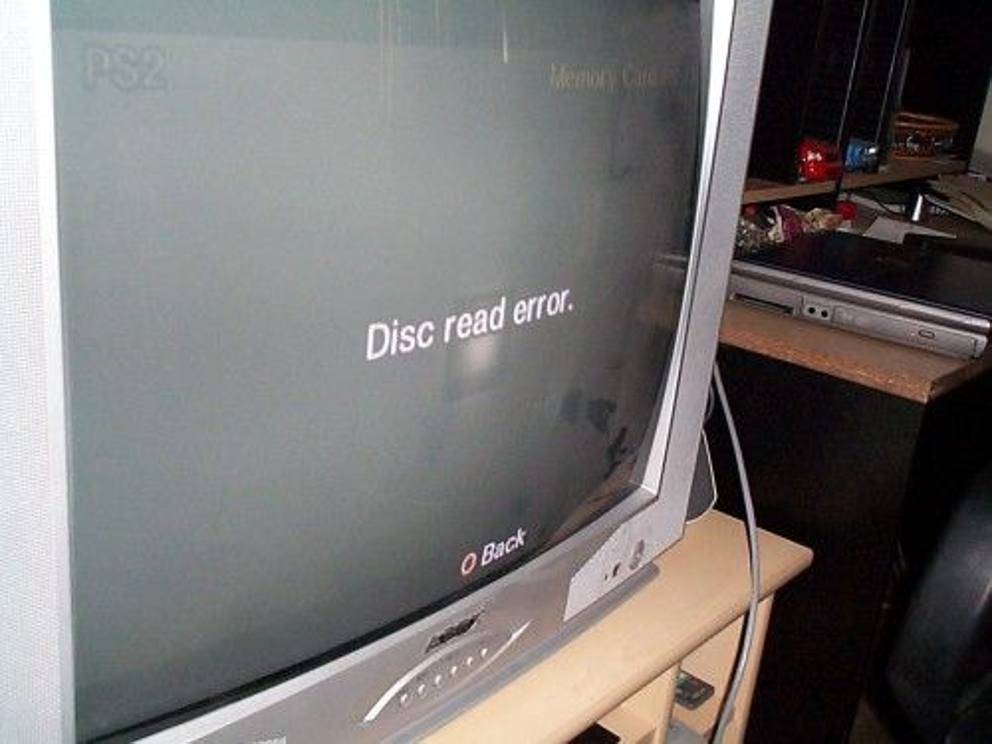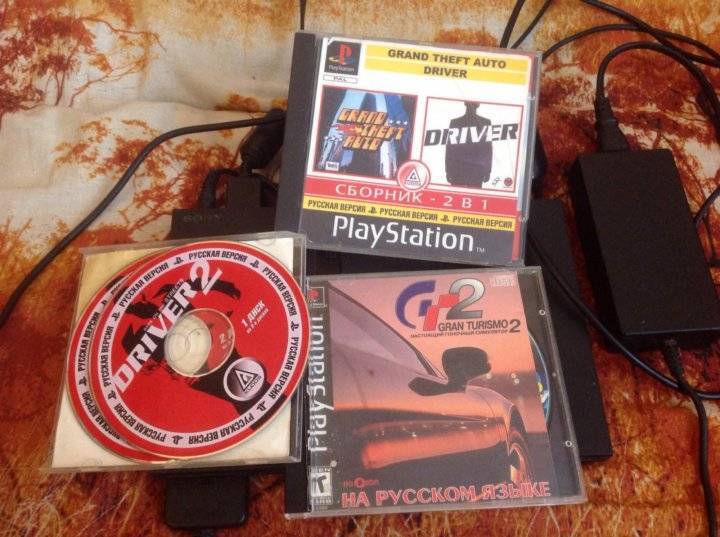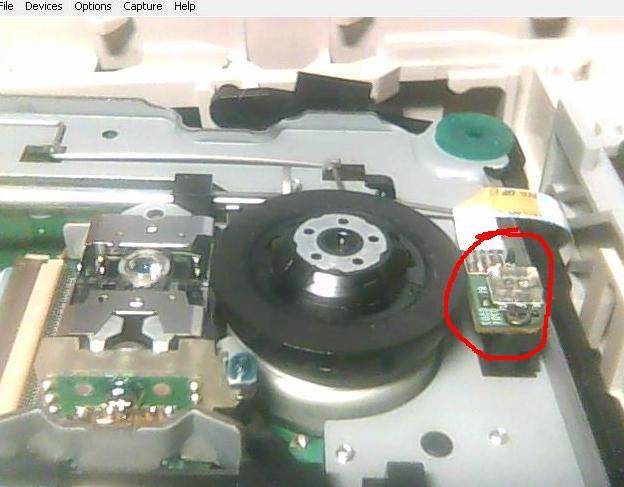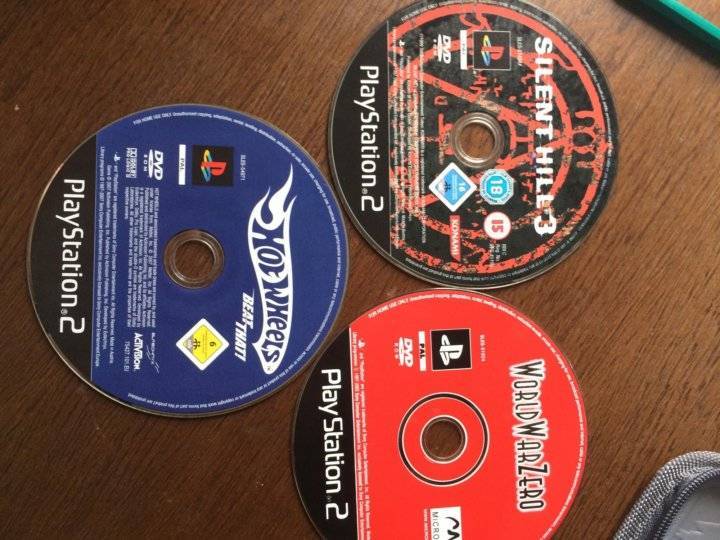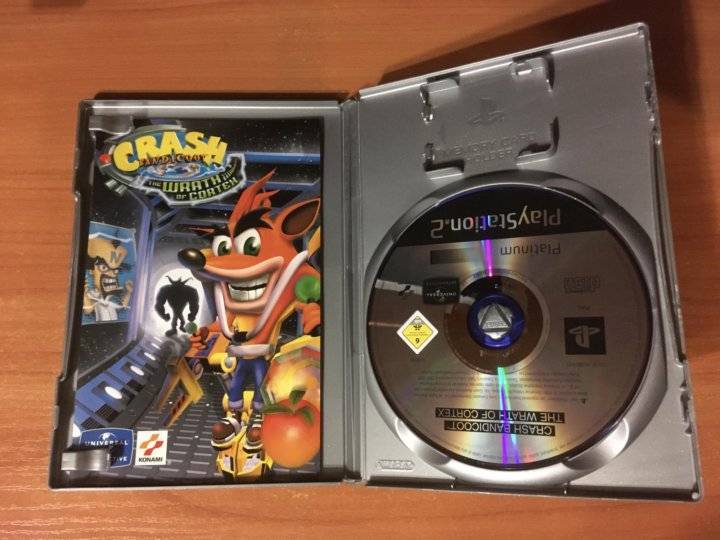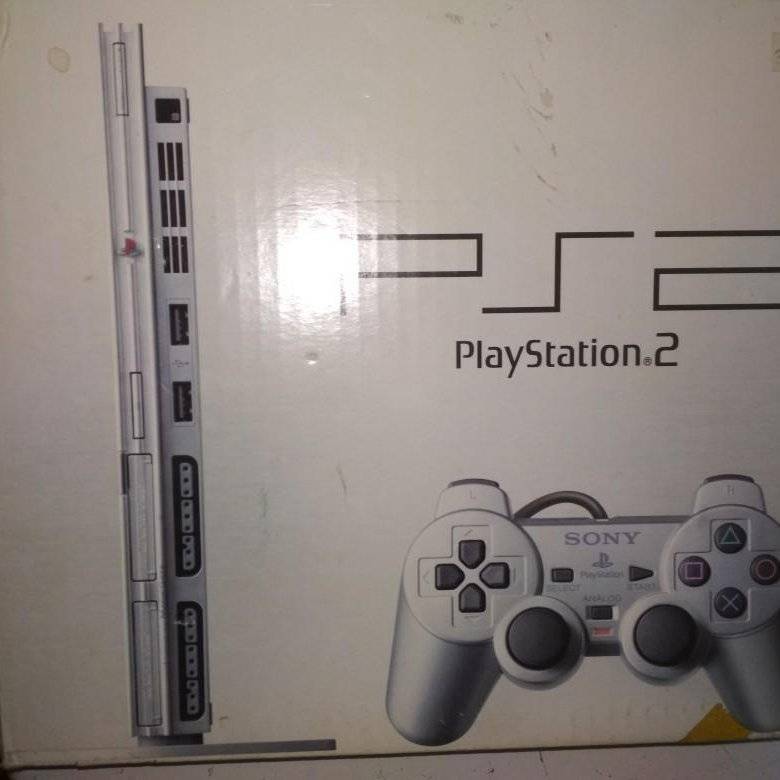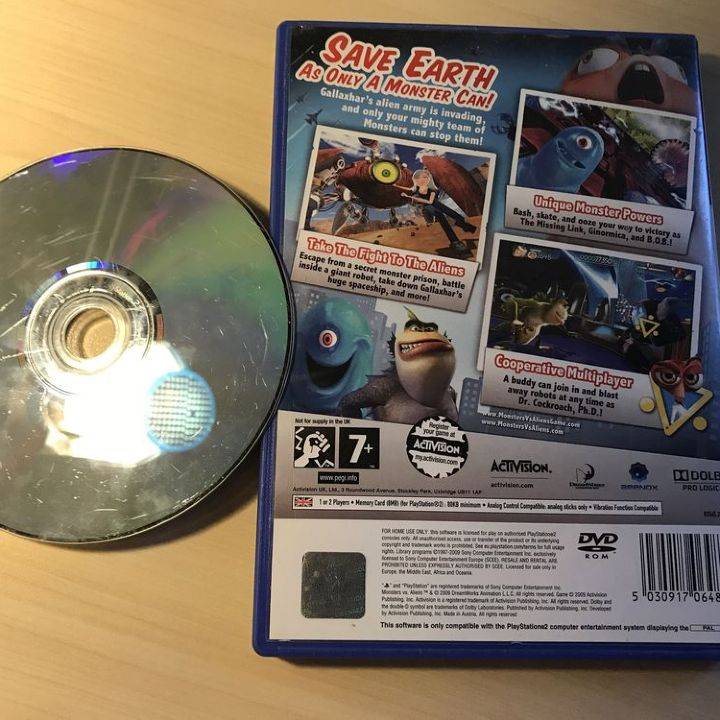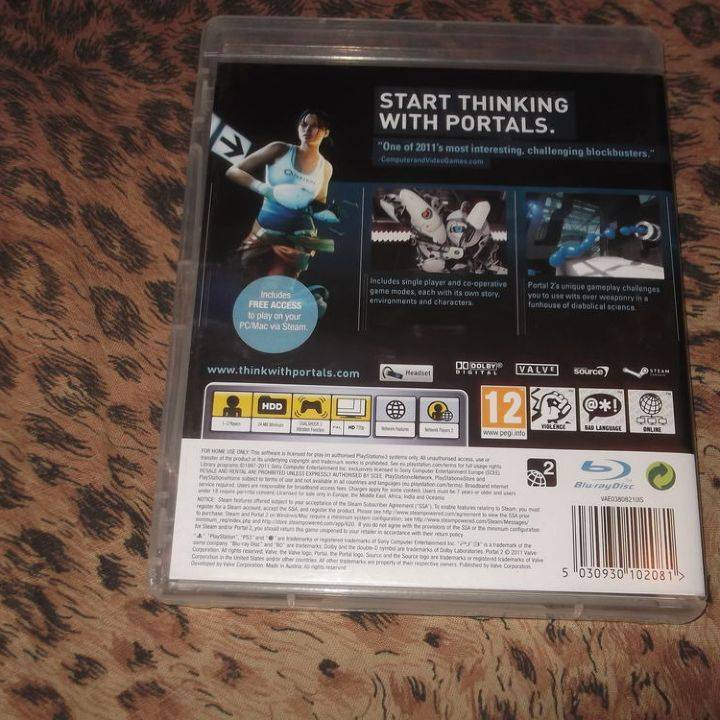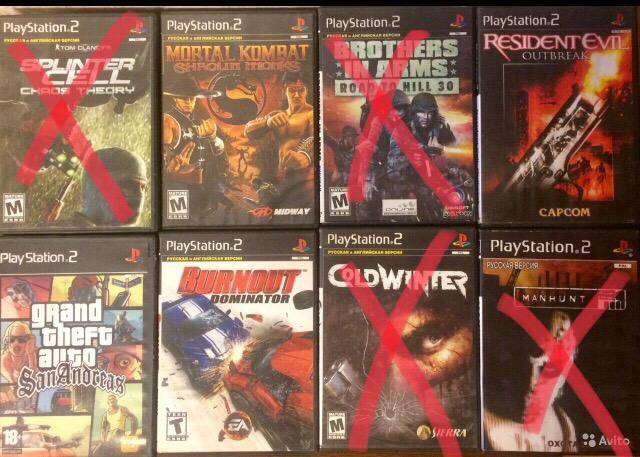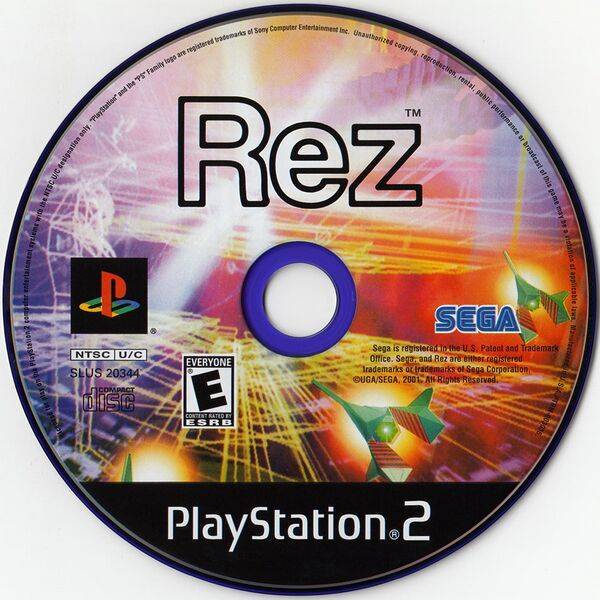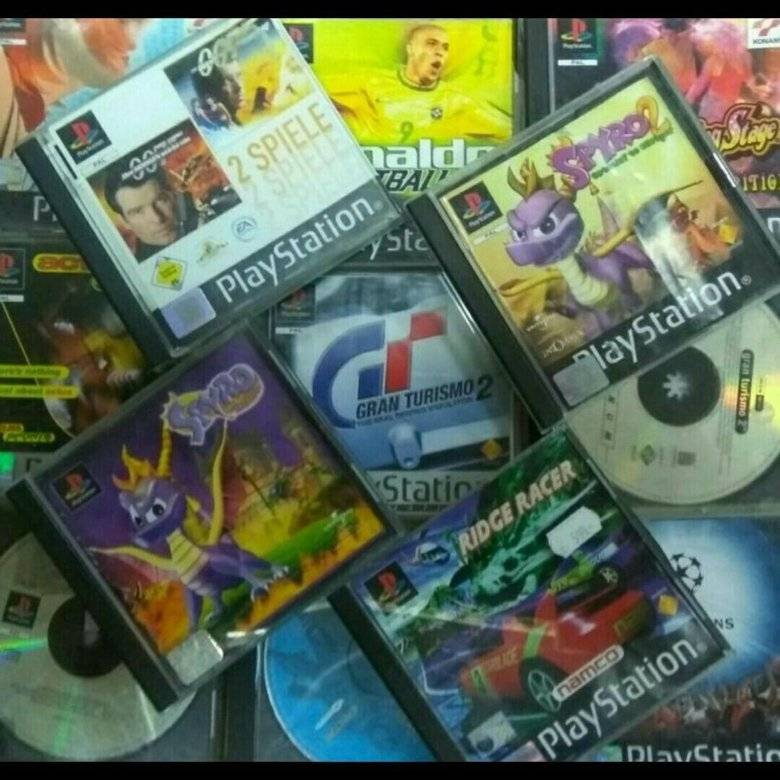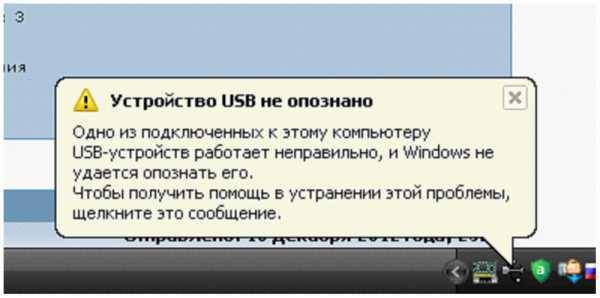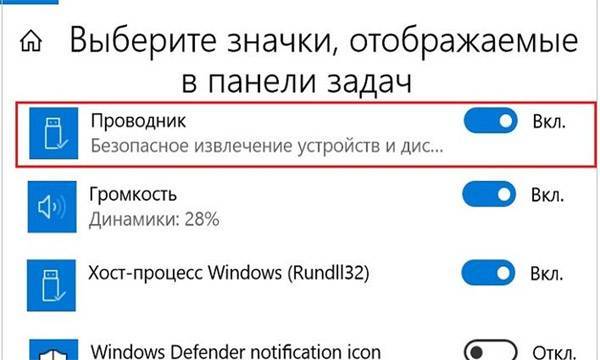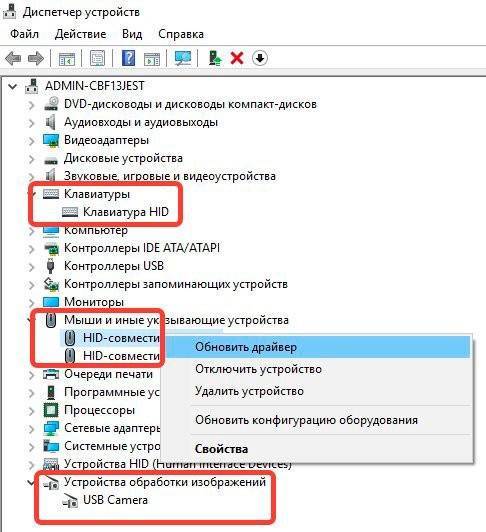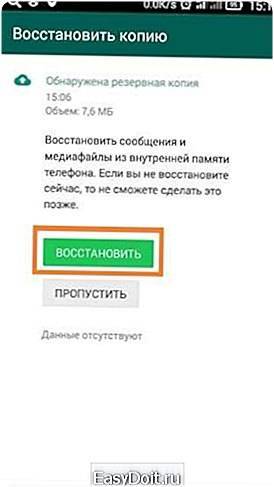Пытаемся сделать что-то более серьёзное
Более серьёзные действия связаны и с более серьёзными проблемами, чем царапина на диске.
Главное, скорее всего, со временем «села» мощность луча оптической головки. На самом деле, мощность луча постепенно и так постоянно уменьшается, но в вашем случае это падение достигло просто критической точки. Разная скорость падения зависит от разных условий эксплуатации, можно сказать по-другому — разного азарта владельца PS3.
Но читающая головка просто может и снизить свою работоспособность в результате оседания на ней пыли.
Первый вывод, который можно из этого сделать — не стоит использовать приставку в запылённых местах
Второй — не стоит использовать некачественные диски, они тоже источник повреждения читающей головки.
Как показывает практика некоторых сервисов, в 6 случаях из 10 проблема связана с лазерной головкой, в 2 случаях — с приводом-механикой, ещё одна причина может крыться в плате управления, ну и однажды причину идентифицировать вообще не удаётся.
Но суть от этого не меняется, PS3 не то устройство, в которое, решая проблему — PS3 не читает диски, что делать— можно забраться и думать, что это пройдёт безнаказанно.
В любом случае:
- просто заменить привод не получится, так как он связан паролем, криптографически, с управляющей электроникой;
- не удастся и заменить по этой же причине саму плату.
Если оптическая головка действительно села, то её можно было бы купить — рынок предложит несколько вариантов. Только нужно отдавать себе отчёт, что головка будет палённая, не родная от Sony, фирма просто свои запчасти не выпускает (отдельно, на рынок, по крайней мере).
Можно поменять целиком и привод, опять же не родной от Sony— для этого понадобится снимать и плату, чтобы заменить на ней прошивку. Это выход из ситуации, но только для «нефирменных», пользовательских прошивок, которые свободны от ограничений криптографии.
Вариант второй, царапины
Сюда же можно отнести и различные формы теплового повреждения.
Приходит в голову два способа классификации царапин:
- По целостности отражающего слоя:
- Царапина не затронула отражающее покрытие, повреждена только поликарбонатная подложка.
- Отражающее покрытие повреждено.
type=”a”>
- По ширине и расположению:
- Узкие царапины. Благодаря избыточности хранимой информации, и использованию приводом различных корректирующих алгоритмов, не очень опасны.
- Широкие царапины. Помимо большего количества повреждённых данных, добавляются дополнительные проблемы, например привод в этом месте может «терять» дорожку и продолжать читать соседнюю. Успешное чтение в подобных случаях во многом зависит от совершенства привода.
- Концентрические царапины – худший вид повреждений. Мало того, что при этом уже не помогают корректирующие алгоритмы, т.к. повреждается весь сектор целиком, вместе с избыточной информацией, так они ещё сбивают с толку систему позиционирования.
type=”a”>
Особо суровые повреждения отчетливо видны на просвет компакт диска, как на этом снимке:

Царапины на поликарбонатном покрытии мешают лазерному лучу привода считать данные с рабочей поверхности, из-за того, что вносят искажения в фокусировку. В результате луч лазера или попадает не туда, или после отражения не возвращается на считывающий элемент головки.
Такие повреждения можно устранить с помощью полировки.
Есть разные способы полировки. Начиная от заполнения царапин специальными пастами, с коэффициентом преломления, близким, к коэффициенту поликарбоната, и заканчивая удалением или сглаживанием с помощью нагревания повреждённого верхнего слоя. Вполне применимы методы, используемые при полировке линз и другой оптики.
Полировать можно вручную, или использовать самодельные полировочные устройства, сделанные на основе электробритвы с линейным приводом, либо воспользоваться специализированными инструментами, которые в разнообразии предлагаются на e-bay.
Успешное выполнение вышеупомянутых действий, помимо наличия специальных инструментов и материалов, требует значительного опыта. Поэтому, если информация на проблемном носителе для Вас важна, советую эту работу поручить специалистам по восстановлению данных. Или воспользуйтесь приведёнными ниже советами, ограничившись протиркой диска.
В интернете можно найти описания различных «шаманских» методов, типа покипятить болванку, поморозить ее, погреть над газовой горелкой или лампой накаливания. Все методы призваны расплавить поликарбонат, чтобы царапины сгладились либо устранились. Поскольку эти методики имеют большой риск оказать деструктивное необратимое воздействие на носитель, я их не рекомендую.
Итак, если после борьбы с царапинами доступными Вам способами, данные всё ещё не читаются, переходите к
Первое решительное действие — меняем двигатель
Если принято решение заменить двигатель и есть «китайский» новый претендент, то делаем так:
Откручиваем 6 винтов крепления задней крышки
Пять из них находятся под ножками, и один под идентификационной наклейкой.
Снимаем крышку — очень аккуратно, она держится ещё на защёлках с двух сторон, со стороны разъёмов и справа (разъёмы от себя)
Тут важно будет не торопиться, чтобы прочувствовать характер фиксации крышки.
Проверяем вращение диска, зажав контакты-датчики — они находятся по диагонали, по краям конструкции.
Вынимаем шлейф двигателя.
Откручиваем три винта его крепления (обращаем внимание, четвёртый «не про нас», он крепит плату управления и двигатель).
Устанавливаем новый двигатель на место. Закручиваем винты.
Очень бережно вставляем шлейф
Возможно, придётся «помучиться» с длиной шлейфа, значит, нужно слегка собрать его в гармошку и зафиксировать (скотчем лучше всего).
Устанавливаем на место крышку — очень аккуратно снова с защёлками и разъёмами.
Закручиваем 6 винтов.
Двигатель заменён.
Второе решительное действие — меняем лазер
Смена лазера заключается в выполнении следующих операций:
Снова снимаем крышку.
Откручиваем винт фиксации лапки червячной передачи.
Откручиваем два винта фиксации конструкции направляющего стержня лазера.
Извлекаем направляющий стержень, при необходимости его смазываем.
Отсоединяем от лазерной головки шлейф.
Устанавливаем на место новый лазер.
Собираем конструкцию до крышки, в обратном порядке.
А вот теперь очень важное, о чём многие забывают. Чтобы всё заработало, необходимо распаять перемычки, предохраняющие лазер от статического электричества во время работы с ним при установке («защита от шальных рук»). Перемычки легкодоступны, но находятся в неприметном месте — сбоку, со стороны основной управляющей платы изделия, ближе к шлейфу.
Когда перемычки распаяны, можно завершать сборку и приступать к проверке выполненной замены.
Перемычки легкодоступны, но находятся в неприметном месте — сбоку, со стороны основной управляющей платы изделия, ближе к шлейфу.
Когда перемычки распаяны, можно завершать сборку и приступать к проверке выполненной замены.
Все эти операции не столько очень важны, сколько полезны, чтобы не забывать, где у вас дома находятся отвёртки и паяльник. Но всегда имеем в виду, что при недостатке времени и навыков всегда с подобными ремонтами лучше обращаться в сервис-центры. Если, конечно, вы не рассматриваете свою PlayStation 2 как полигон для испытаний своих навыков ремонтника электроники.
Перше рішучу дію – міняємо двигун
Якщо прийнято рішення замінити двигун і є “китайський” новий претендент, то робимо так:
- Відкручуємо 6 гвинтів кріплення задньої кришки. П’ять з них знаходяться під ніжками, і один під ідентифікаційної наклейкою.
- Знімаємо кришку – дуже акуратно, вона тримається ще на засувках з двох сторін, з боку роз’ємів і праворуч (роз’єми від себе). Тут важливо буде не поспішати, щоб відчути характер фіксації кришки.
- Перевіряємо обертання диска, затиснувши контакти-датчики – вони знаходяться по діагоналі, по краях конструкції.
- Виймаємо шлейф двигуна.
- Відкручуємо три гвинта його кріплення (звертаємо увагу, четвертий “не про нас”,він зміцнює плату управління та двигун).
- Встановлюємо новий двигун на місце. Закручуємо гвинти.
- Дуже дбайливо вставляємо шлейф. Можливо, доведеться “помучитися” з довжиною шлейфу, значить, потрібно злегка зібрати його в гармошку і зафіксувати (скотчем найкраще).
- Встановлюємо на місце кришку – дуже акуратно знову з засувками і роз’ємами.
- Закручуємо 6 гвинтів.
- Двигун замінений.
Вариант пятый, сбой при записи или неудачная попытка дописать на RW диск
В этом случае проблемы с чтением пользовательских данных имеют логический характер. Общие рекомендации дать сложно, потому как сбои, вызванные ошибками в ПО или действиями пользователя, приводят к самым разнообразным последствиям. Наиболее универсальным методом является с целью обмануть микропроцессор привода.
Если ошибка связана с попытками дозаписать сессию на мультисессионный носитель или с ошибкой записи текущей сессии, то можно попробовать получить доступ к предыдущим сессиям с помощью программы, которая может выводить список предыдущих сессий и извлекать содержимое выбранной сессии диска и записывать его в ISO-образ. Эта функция есть и в «народной» Nero Burning Rom и во многих других менеджерах DVD записи, например в Roxio Easy CD DVD Creator.
Пытаемся сделать что-то более серьёзное
Более серьёзные действия связаны и с более серьёзными проблемами, чем царапина на диске.
Главное, скорее всего, со временем «села» мощность луча оптической головки. На самом деле, мощность луча постепенно и так постоянно уменьшается, но в вашем случае это падение достигло просто критической точки. Разная скорость падения зависит от разных условий эксплуатации, можно сказать по-другому — разного азарта владельца PS3.
Но читающая головка просто может и снизить свою работоспособность в результате оседания на ней пыли.

Первый вывод, который можно из этого сделать — не стоит использовать приставку в запылённых местах
Второй — не стоит использовать некачественные диски, они тоже источник повреждения читающей головки.
Как показывает практика некоторых сервисов, в 6 случаях из 10 проблема связана с лазерной головкой, в 2 случаях — с приводом-механикой, ещё одна причина может крыться в плате управления, ну и однажды причину идентифицировать вообще не удаётся.
Но суть от этого не меняется, PS3 не то устройство, в которое, решая проблему — PS3 не читает диски, что делать— можно забраться и думать, что это пройдёт безнаказанно.
В любом случае:
- просто заменить привод не получится, так как он связан паролем, криптографически, с управляющей электроникой;
- не удастся и заменить по этой же причине саму плату.
Если оптическая головка действительно села, то её можно было бы купить — рынок предложит несколько вариантов. Только нужно отдавать себе отчёт, что головка будет палённая, не родная от Sony, фирма просто свои запчасти не выпускает (отдельно, на рынок, по крайней мере).
Можно поменять целиком и привод, опять же не родной от Sony— для этого понадобится снимать и плату, чтобы заменить на ней прошивку. Это выход из ситуации, но только для «нефирменных», пользовательских прошивок, которые свободны от ограничений криптографии.
Предложения от производителя
Эти предложения, в принципе, верны: ну что палить из пушек по воробьям, что лезть в механику, если всё гораздо проще, вы используете просто негодные диски.
Таким образом:
- Проверяем состояние самого диска — он должен быть без жирных пятен и без видимых царапин. Если царапины есть, то проверим диск на всякий случай на другой приставке, но, в общем, лучше его сразу выбросить. Если царапин нет, протираем всю поверхность диска специальными салфетками для CD/DVD и пытаемся прочитать диск снова.
Если диск не читается, пытаемся заменить его на другой (третий, четвёртый), гарантированно проверенный на другой консоли Sony PlayStation. Если с теми всё в порядке, значит, нужно «выбросить» диск, проблема в нём.
- Не забываем следить за релизами, выпускаемыми производителем. В одном из них Сони прямо не рекомендовала использовать PB-диски, они «садят» лазер приставки, вот почему со временем PS2 перестала читать диски. Тут надо сказать, что лазер сам по себе, по технологии, садится. Всё дело в том, что игровые PB делают этот процесс заметно быстрее. Справедливости ради нужно сказать, что надо ещё и выбирать самих производителей дисков, не стоит покупать левые диски с играми, неизвестно где скопированные и неизвестно на какие болванки. Некоторые используют PB-диски не один месяц, и всё в порядке.
- Попробуйте проверить, а считывает ли ваша приставка диски другого формата — возможно, проблема глобальная и связана с самой консолью, она не хочет воспринимать диски именно одного какого-то формата. Решения у этой проблемы нет — считайте, что это такая особенность вашей консоли «по жизни», что называется. Вы просто не будете использовать игры на дисках этого формата.
- Если проблема действительно связана с PB-диском, попробуйте записать игру на другой такой же, возможно, неправильно или с ошибками была произведена запись.
Если все эти манипуляции с дисками не дали результата, то, по мнению Сони, делать нечего, нужно нести изделие в сервис-центр. Возможно, это и правильно. В любом случае имейте в виду, что Sony не поставляет официально запасные детали для своих приставок и всё, что вы найдёте на рынке, это «китайское» или снятое с других приставок.
Способы решения проблемы
Сначала необходимо оценить, не вышел ли из строя привод. Такое может произойти вследствие износа из-за интенсивного использования, или если в него попала пыль. Признаками поломки «железа» являются:
- Если CD диски читаются, а DVD — нет (или наоборот ), — вышел из строя лазер.
- После установки диска в привод слышно раскручивание, а после замедление вращение (иногда подобное сопровождается скрежетом). Если это происходит с дисками определённого типа, то на линзу попала пыль. Если ситуация повторяется только при попытке прочитать определённый диск, то проблема в нём самом.
- Лицензионные диски читаются, но все остальные — нет.
- Наблюдаются проблемы с записью диска. Она прерывается или доходит до конца, но после этого диск не читается. Для DVD-RW и CD-RW оказывает невозможной повторная запись.
Вышеописанные ситуации свидетельствуют о том, что с большой долей вероятности проблема аппаратная. Чаще всего из строя выходит лазер или повреждается линза. Но бывает и другая причина — плохое подключение шлейфов и разъёмов питания и передачи данных. Исключить эту проблему необходимо в первую очередь — вытащить и вставить привод повторно. Если это не помогает, необходима его замена. Для ноутбука он может стоить дорого, решение проблемы — использование внешнего, работающего от USB.
Решение проблемы с «железом»
Одним из вероятных решений является замена разъёмов. Можно попробовать очистить пыль с лазерной головки. Необходимо разобрать дисковод и прочистить его при помощи ватной палочки, смоченной в чистой воде. Делать это следует очень аккуратно.
Чистка привода
Существуют и специализированные диски для очистки устройства, они имеют приклеенные щёточки, которые очищают его при раскручивании. Следует заметить, что они должны быть мягкими и идти в комплекте со смазкой. Излишня жёсткость повредит пишущую головку. В некоторых устройствах могла слететь прошивка, которую обновляют у производителя.
Программные неполадки
Если все диски не читаются, и велика вероятность программной ошибки, необходимо вспомнить, какие из них были установлены последними. Распространённой причиной становятся менеджеры виртуальных дисков: Alcohol или Daemon Tools. Их используют для установки игр. Иногда бывает так, что установлено несколько программ, которые конфликтуют между собой.
Чтобы решить проблему, необходимо постепенно удалять все подобные программы и проверять работоспособность привода. Если она восстановилась, то причина в последнем удалённом ПО. Если это не помогает, необходимо откатить систему до того состояния, когда всё работало. После установить другую версию или аналогичную. Если причина в Alcohol 120%, то при установке необходимо убрать галочку «Вынудить другие программы определять диски как CD-ROM или DVD-ROM».
Ещё одной распространённой причиной бывает ошибка драйвера. Его переустановка осуществляется через «Диспетчер устройств». Чтобы его запустить, необходимо открыть «Панель управления», «Система» (или при помощи клавиш «Win + Pause» ), слева выбрать «Диспетчер устройств».
Даже после того, как вышеперечисленный софт был удалён в «Диспетчере» могут оставаться виртуальные приводы. Их необходимо искать в разделе «DVD и CD-ROM дисководы». Удалить их можно вручную через меню правой кнопки мыши, после чего перезагрузить ноутбук. Если само устройство работает неверно, то поможет включение в Диспетчере устройств или переустановка драйверов с загрузочного диска ноутбука.
Драйвера
Если вышеописанные действия не помогли, можно попробовать следующее:
- Перейти в меню «Вид», выбрать «Показывать скрытые устройства ».
- Найти драйвер SPTD в разделе «Драйвера несамонастраиваемых устройств».
- Удалить и перезагрузить операционную систему.
Если ничего не изменилось, необходимо перейти в раздел «IDE ATA/ATAPI контроллеры» и среди 2 или 4 каналов, где подключён привод, они могут быть подписаны по-разному: первичные или вторичные каналы, «ATA Channel 0» и т. д. Открывая их по очереди, нужно посмотреть тип устройства и найти «ATAPI дисковод для компакт-дисков». Посмотреть, поставлена ли галочка «Задействовать DMA». Если да, то убрать, если нет — поставить.
Перезагрузить компьютер и посмотреть на результат. Если проблема исчезла при выключенной опции, то установить галочку и опять перегрузится и проверить. Оставить рабочий вариант, но оптимально, чтобы функция была включена. Иногда только так можно заставить привод функционировать в Windows 7 или 10.
Чтобы полностью исключить проблему с ПО, необходим диск с установкой Windows или «Реаниматор». Задача — загрузиться с загрузочного диска. Если это удалось, а в Windows диск не читается, то можно судить о проблемах в ОС.
Что делать, если Sony Playstation не читает диски с играми?
Иногда случается так, что на консоли Playstation головка крутится, но диски устройство не читает. Это очень неприятная для геймера ситуация, которая обычно требует профессиональное вмешательство. Наш сервисный центр хорошо знает все особенности данных игровых консолей и их слабые стороны.
Вы можете, не сомневаясь на нас рассчитывать, если требуется: эффективная замена лазера, замена головки, ремонт или замена дисковода, ремонт блока питания, либо нужно заменить чип и многое другое. Каждый поступивший девайс проходит обязательную диагностику, чтобы достоверно знать его состояние и все неисправности.
После завершения ремонта Sony Playstation, мы выдаем гарантию.
Бывает так, что в разгар любимой игры происходит непредвиденное обстоятельство. Изображение зависает, раздается в приводе неприятный треск, и возобновления игры не происходит. В меню обычно отображается, что устройство не видит диски любого формата.
Нужно отметить, что самостоятельно справиться с такой ситуацией пользователю не так-то просто. Более того, любая самодеятельность может сильно навредить и усугубить ситуацию, ведь там могут быть серьезные поломки, требующие профессионального опыта.
Причины-провокаторы отказа в работе:
неисправный диск с играми;

со временем девайс накопил много пыли и загрязнений;

на диск или сам аппарат попала вода или иная жидкость, которая спровоцировала окисление контактов;

- падение девайса с высоты на твердое покрытие;
- проявилась производственная недоработка;

- регулярная интенсивная нагрузка на лазер;
- проблемы с чипом;
- контроллер Blue-Ray получил механические повреждения;
- диск несоответствующего региона (в таком случае наш сервисный центр бессилен).
Самостоятельно вы можете предпринять следующие шаги:
- если засорилась лазерная головка – протрите сухой тканью;
- обновите ПО в соответствии с тем, какая у вас система — Playstation 2 или 3;
- если на диске имеются царапины или грязь – протрите там специальной салфеткой для CD;
- удостоверьтесь, что используемый диск с играми совместим именно с вашей игровой приставкой;
- проверьте читаемость диска на другой системе такой же модели.
Не оставайтесь с проблемой один на один, если ваша приставка не читает диски. Не лишайте себя геймерского удовольствия. Помните, по совершенно доступной цене, проблема может быть устранена в нашем центре обслуживания техники Сони с соблюдением всех сервисных норм.
Помогла ли вам статья?
Не помогла статья?
Вы можете задать вопрос мастерам из нашего сервисного центра, позвонив по телефону или написав свой вопрос на форму обратной связи.
Задать вопрос мастеру
Ваше сообщение отправлено.
Спасибо за обращение.
Способы решения проблемы
Надеемся, вы уже убедились в том, что диск не читается не потому, что он повреждён – сделать это можно путём проверки дисковода другими дисками. Если ни один из носителей не читается, нужно переходить к конкретным действиям.
Основные причины возникновения подобной проблемы:
- Системный сбой.
- Аппаратная неисправность привода.
- Наличие проблем с драйверами.
Мнение эксперта Дарья Ступникова
Специалист по WEB-программированию и компьютерным системам. Редактор PHP/HTML/CSS сайта os-helper.ru.
Спросить у Дарьи
Далее будут разобраны способы «оживления» дисковода путём простых операций, выполнить которые сможет даже неопытный пользователь.
Решение аппаратных сбоев
Первым делом нужно обратить внимание на аппаратные проблемы. Часто причиной того, что дисковод отказывается видеть диски, является его выход из строя или некорректное подключение
Для начала нужно проверить, правильно ли подключены шлейфы к IDE или SATA-портам. Для профилактики можно подключить привод к другому порту (как правило, их несколько) и почистить шлейфы в месте их подключения.
Возможно, сломан сам привод. Например, чтение DVD при отказе в чтении CD может указывать на то, что имеются проблемы с лазером. Решить такую проблему самостоятельно навряд ли получится – если она диагностирована, то придётся идти к мастеру или менять привод на новый.
Активация через «Диспетчер устройств»
Исправный дисковод может быть случайно отключен пользователем. Всё, что нужно сделать в такой ситуации – активировать устройство:
- Переходим в «Пуск», открываем «Панель управления».
- Открываем блок «Диспетчер устройств», находим раздел «DVD и CD-ROM дисководы», раскрываем его.
- Кликаем по кнопке «Действие» в верхнем меню, жмём на «Обновить конфигурацию…».
- По завершению поиска устройств вновь раскрываем блок с приводами, кликаем правой кнопкой по появившемуся дисководу, жмём на «Включить».
Если в списке приводов нет ни одного наименования, но при этом вы уверены, что дисковод подключен к ПК, причина может скрываться в поломке устройства. Способ решения описан в предыдущем пункте.
Обновление драйверов
Некорректно установленные или отсутствующие драйвера вполне могут стать причиной отказа привода от чтения любых дисков. Инструкция по исправлению проблемы такова:
- Переходим в «Диспетчер устройств», открываем нужный раздел, кликаем правой кнопкой по устройству и жмём на «Удалить».
- Подтверждаем действие, а затем переходим в «Действие» и обновляем конфигурацию системы.
- Дожидаемся, пока система найдёт устройство и установит необходимые драйверы.
Восстановление операционной системы
Иногда предложенные ранее действия не приводят к желаемому результату. Если вы помните, что дисковод до определённого момента работал прекрасно, можете попробовать «окатить» систему к тому моменту, когда всё было хорошо:
- Откройте «Пуск», нажмите на «Все программы», найдите папку «Стандартные», перейдите в «Служебные», выберите восстанавливающую утилиту.
- Следуя указаниям мастера восстановления, выберите точку с той датой, когда привод работал нормально.
- Нажмите на «Готово» и дождитесь перезагрузки ПК.
Если после восстановления дисковод не начал читать диски, значит проблема кроется в нём, а не в том, что работу устройства блокировало какое-либо ПО.




![Если ваш диск ps4 нераспознан, воспользуйтесь этими методами, чтобы исправить это [новости minitool]](https://setemonic.ru/wp-content/uploads/b/6/5/b651478283a7d9e25cec6780e0a1cc52.jpeg)